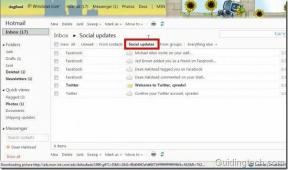3 שיטות להמרת PDF ל-Google Sheets
Miscellanea / / April 05, 2023
מסמכי PDF משמשים בכל הארגונים הקטנים והגדולים למטרות שונות. הם שימושיים לשיתוף פרטים כמו הצעות מחיר, חשבונות, חשבוניות ועוד. האתגרים מגיעים כשהנתונים ב-PDF נדרשים להתבצע, שכן ייבוא נתונים מ-PDF אינו משימה קלה וגוזלת זמן. אל דאגה, סיפקנו אותך. במאמר זה תוכלו ללמוד כיצד להמיר PDF ל-Google Sheets באמצעות Google docs וממיר PDF ל-Google Sheets. המשך לקרוא כדי לדעת כיצד להמיר גיליון אלקטרוני של Google לסקריפט PDF.

תוכן העניינים
- כיצד להמיר PDF ל-Google Sheets
- מדוע נדרשת המרת PDF ל-Google Sheets?
- שיטה 1: השתמש ב-Google Docs
- שיטה 2: השתמש בקבצי CSV
- שיטה 3: השתמש בכלים מקוונים
- כיצד להמיר Google Sheets ל-PDF
כיצד להמיר PDF ל-Google Sheets
כאן הראינו את כל השיטות האפשריות להמרת PDF ל-Google Sheets בפירוט.
מדוע נדרשת המרת PDF ל-Google Sheets?
הסיבות להמרה יכולות להשתנות בהתאם להקשר של המשתמש. אפשר להשתמש בו כדי לעקוב אחר פרטי לקוח או עסק חשובים כמו חשבוניות, הזמנות, משלוחים, הרשמות, פרטי עובדים וכו'. כמו כן, על ידי המרה, אתה יכול לשמור את הפרטים בטוחים ולשתף אותם בקלות לפי הצורך. ביצוע ההמרה אינו כוס התה של אף אחד. זוהי משימה קשה כאשר היא נעשית באופן ידני. לכן, יש לנו שיטות פשוטות להמרת PDF ל-Google Sheets ולהמיר את Google Sheets ל-PDF.
ניתן להשתמש במספר שיטות להמרת גיליון אלקטרוני של Google לסקריפט PDF. כמה מהשיטות הנפוצות ביותר הן מה שאנחנו הולכים לראות:
שיטה 1: השתמש ב-Google Docs
זהו קובץ ה-PDF שנדרש להמרה ל-Google Sheet.
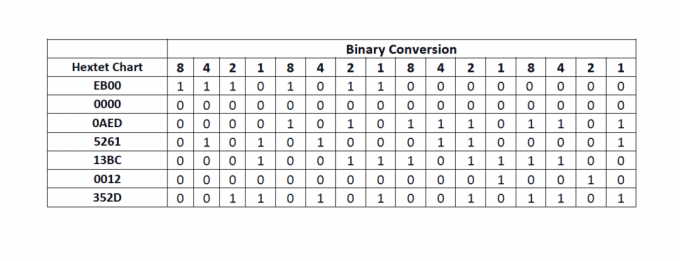
בואו נסתכל על השלבים שנצטרך לבצע:
1. לך ל... שלך גוגל דרייב.
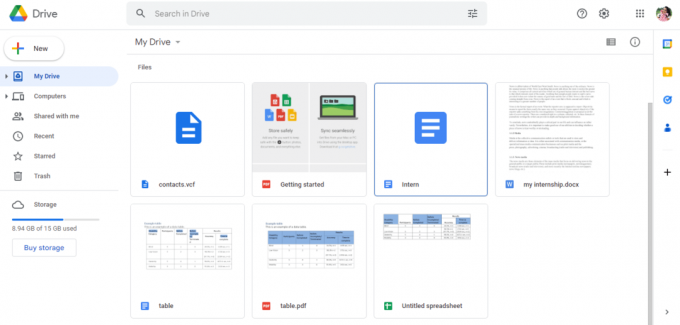
2. הקלק על ה חָדָשׁ אפשרות בצד שמאל של הדף.

3. תיפתח תיבת דו-שיח חדשה ולאחר מכן לחץ על העלאת קובץ.
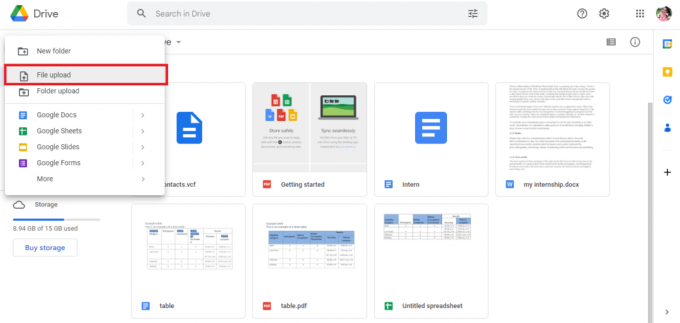
4. בחר את קובץ ה-PDF ולחץ על לִפְתוֹחַ אוֹפְּצִיָה.
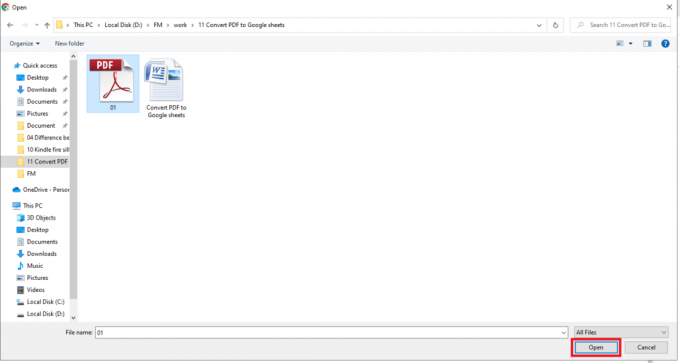
5. הקובץ שהועלה יקבל הודעה בשם 1 ההעלאה הושלמה בצד ימין למטה של המסך.
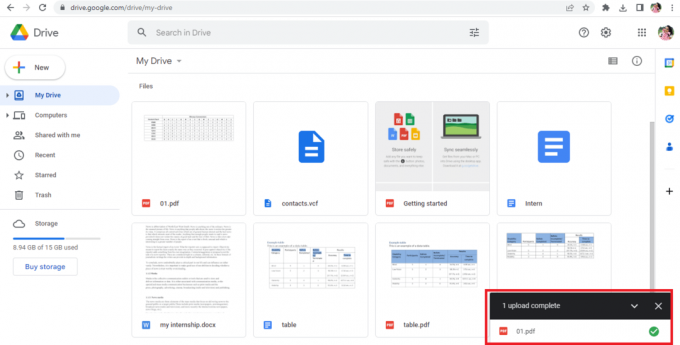
6. הקלק על ה שם קובץ כדי לפתוח את קובץ ה-PDF.
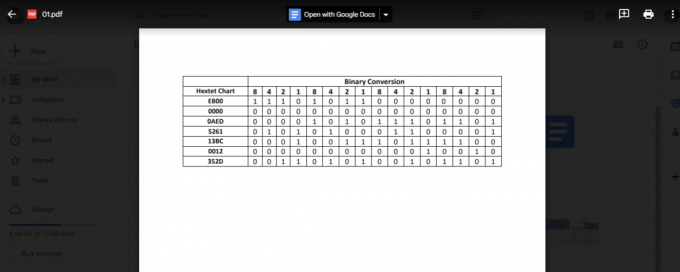
7. הקלק על ה פתח עם Google Docs אפשרות בחלק העליון של המסך.
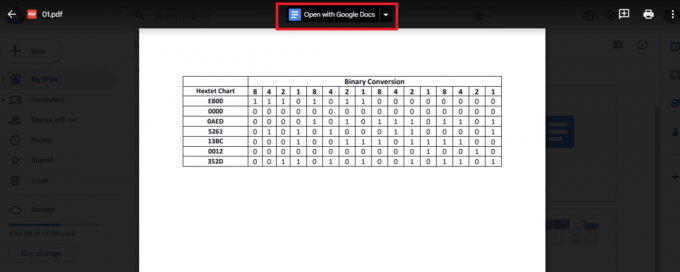
8. שֶׁלְךָ קובץ PDF ייפתח ב-Google Docs ככה.

9. בחר והעתק את הנתונים הנדרשים.
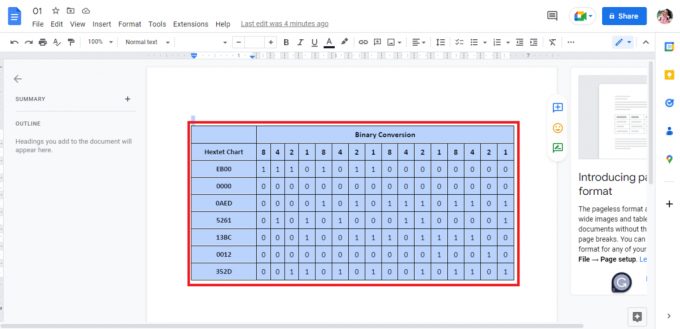
10. פתח א גיליון גוגל.

11. הדבק את הנתונים שהועתקו מ-Google Docs.
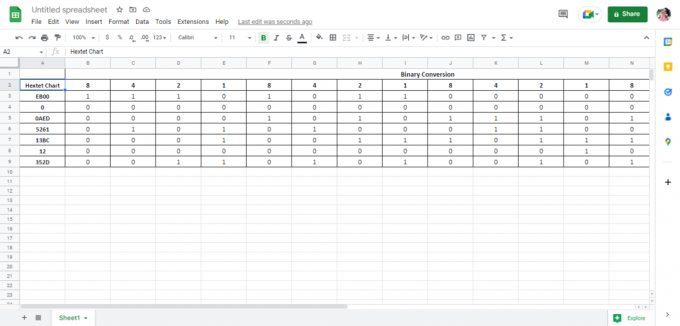
זוהי שיטה אחת לבצע את הליך ההמרה של PDF ל-Google Sheets. בהמשך המאמר, נראה גם כיצד להמיר את Google Sheets ל-PDF. לעת עתה, הבה נסתכל על השיטה השנייה להמרת PDF ל-Google Sheets.
קרא גם:כיצד להמיר BAT ל-EXE ב-Windows 10
שיטה 2: השתמש בקבצי CSV
זוהי שיטה נוספת שניתן להשתמש בה כדי להמיר קובצי PDF ל-Google Sheets. בהשוואה לשיטה הראשונה, שיטה זו נוטה להיות ארוכה ומסובכת. עם זאת, אתה יכול להשתמש בכל אחת מהשיטות כדי לבצע את העבודה. השלבים להשגת ההמרה מוזכרים להלן:
הערה 1: השיטה הבאה עשויה לעבוד עבורך או לא.
פתק 2: כדי להשתמש בשיטה זו תצטרך לבצע שיטה 1 עד ל שלב8, ולאחר מכן בצע את השלבים הבאים.
1. ה נתונים בקובץ יופיע כטקסט.
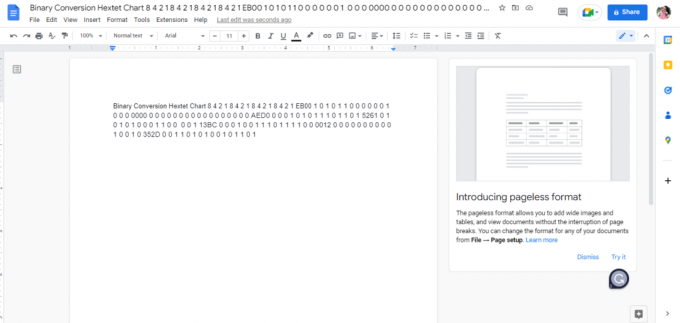
2. ללחוץ מקשי Ctrl + H בו זמנית כפי שאנו צריכים הפרידו את הנתונים על ידי הצבת הפסיק בכל רווח בין הספרות.
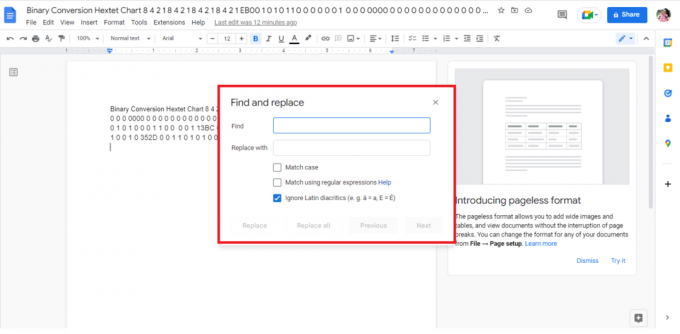
3. הקש על מקש רווח ב-Find שורת החיפוש.

4. סוּג פסיק (,) ב-Replace with שורת החיפוש.
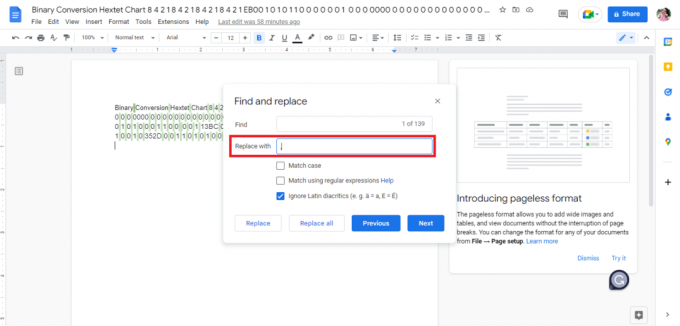
5. לחץ על החלף הכל אוֹפְּצִיָה.

6. זה מה שה נתונים שהוחלפו בפסיק נראה כמו.
הערה: מכיוון שכל הרווח מוחלף בפסיק. נצטרך לערוך את הנתונים מכיוון שארבע המילים הראשונות צריכות להיות ממוקמות יחד בשני תאים בהתאמה.

7. החלף את הפסיקבין המילים עם רווח שצריכים להיות בתא בודד.

8. הורד את הקובץ בשם טקסט רגיל(.טקסט).
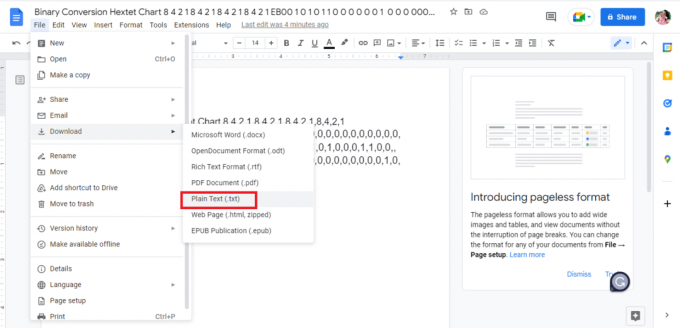
9. הקובץ שהורד ייפתח ב-a פנקס רשימות.
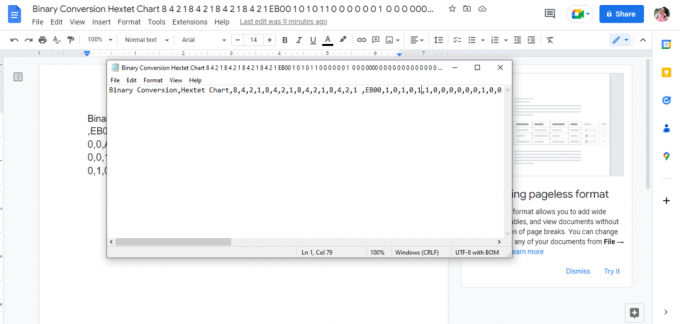
10. ערוך את הנתונים בשורות כפי שתרצה להזין ב-Google Sheets.
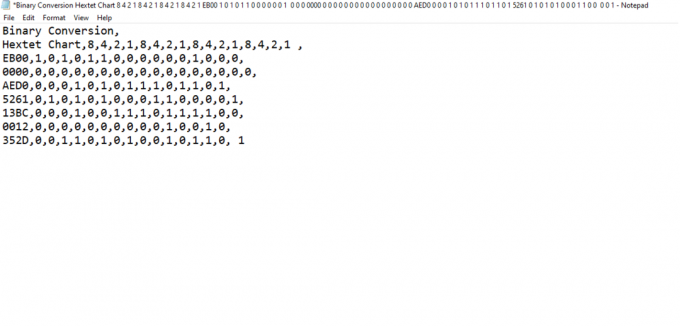
11. שמור את פנקס הרשימות .csv פוּרמָט.

12. לאחר מכן, לחץ על להציל אוֹפְּצִיָה.

13. לך ל Google Sheets ופתוח א גיליון Google חדש על ידי לחיצה על האפשרות הריקה.

14. א גיליון חדש יפתח.

15. ללחוץ Ctrl + O, ותיבת דו-שיח חדשה תיפתח ולאחר מכן לחץ על העלה אוֹפְּצִיָה.

16. גרור ו שחרר את ה-csv קובץ כאן.

17. הקובץ המיובא ייפתח כך, ולאחר מכן לחץ על פתח עם Google Sheets אוֹפְּצִיָה.
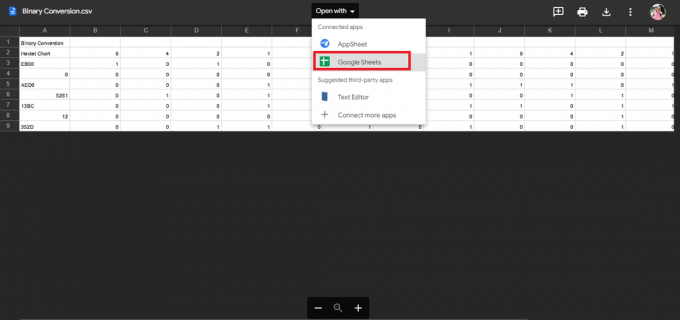
18. ככה הנתונים מיובאים.

19. לעשות את ה שינויים הכרחיים לפי הקובץ שלך.

זהו ההליך להמרת PDF ל-Google Sheets. דרך פשוטה נוספת לבצע את תהליך ההמרה היא באמצעות כלים מקוונים כמו ממיר PDF ל-Google Sheets.
קרא גם:כיצד להמיר IMG ל-ISO
שיטה 3: השתמש בכלים מקוונים
שימוש בכלים מקוונים כמו PDF ל-Google Sheets ממיר באופן מיידי את הנתונים שלך בכמה קליקים בלבד. רשמנו כמה ממירי PDF ל-Google Sheets שעשויים לעזור לך. בהמשך המאמר, הסברנו גם על הכלים שניתן להשתמש בהם כדי לשמור את Google Sheets כקובצי PDF.
1. דוקפרסר
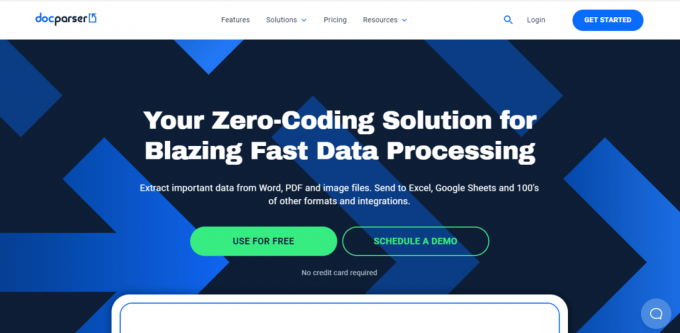
דוקפרסר הוא כלי כזה שיכול להיות מאוד מועיל כאשר אתה מחפש כלי מקוון להמיר את הנתונים שלך בכל פורמט. יש לו תכונות משולבות רבות המבדילות בצורה חכמה בין הנתונים ומסייעות בחילוץ קל של נתונים מסוגי קבצים שונים. תכונות נוספות של Docparser הן:
- ה הגדרות קבועות מראש באתר מוצגים בצורה חכמה.
- זה מורכב מסננים לחלץ את הנתונים בהתאם.
- ל-Docparser יש מובנה קוד QR וברקוד סוֹרֵק.
- הנתונים המיובאים הם מעובד ומיוצא מהר מאוד.
2. ננונטים

ננונטים הוא כלי מקוון נוסף שבו אתה יכול להשתמש כדי להמיר נתונים באינטרנט. ננון מתמחה ב-OCR מתקדם ולמידה עמוקה כדי לחלץ נתונים מקבצים. הכלי תומך בשפות שונות. זה מורכב מגרסה בתשלום וגם מגרסה חינמית. חלק מהתכונות של Nanonets הן:
- האתר מעלה ללא מאמץ קבצים ומייצא נתונים.
- הוא כולל קטגוריות מוגדרות מראש שונות כמו כרטיסי תפריט, קבלות, חשבוניות, קורות חיים, טפסים, קריאת מונים ועוד רבים.
- האתר מציע גם ניסיון חינם.
3. Adobe Acrobat DC
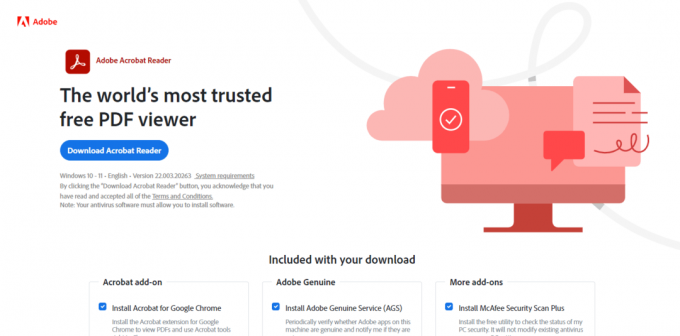
Adobe Acrobat DC הוא אחד הכלים הטובים ביותר להמרת PDF ל-Google Sheets. זהו כלי בתשלום ולכן אתה יכול להירשם על בסיס חודשי או שנתי. עם הכלי הזה, אתה יכול לעבוד בקלות על קבצי PDF פשוטים, מורכבים או נעולים. חלק מהתכונות של Adobe Acrobat DC הן:
- זה מאפשר למשתמשים ליצור ולערוך טקסט, תמונות ופיצול, וארגון דפים.
- המר קובצי PDF ל פורמטים שונים של קבצים כמו Google Sheets, MS Word, MS PowerPoint וכו'.
- גם הכלי הזה מאפשר למשתמשים להוסיף הערות, סקור ושתף קבצים.
ניתן להשתמש בכלים נוספים כ-PDF לממירי Google Sheets כמו online2pdfו PDFchef. האתגרים מגיעים כשמסיימים רק מחצית מהעבודה. כלים אלה ממירים רק נתונים מ-PDF לפורמט אקסל, מה שאומר שמשתמשים עדיין צריכים לבצע כל אחת משתי השיטות הראשונות להמרת PDF ל-Google Sheets באמצעות Google Docs. המשך לקרוא מאמר זה כדי ללמוד על הכלים שבהם אתה יכול להשתמש כדי להמיר Google Sheets ל-PDF.
כיצד להמיר Google Sheets ל-PDF
ישנן דרכים שונות להמיר גיליונות אלקטרוניים של Google לסקריפטים של PDF, אתה יכול להשתמש בכל אחת מהשיטות לפי הנוחות שלך.
שיטה 1: השתמש ב-Google Docs
אחת השיטות הפשוטות ביותר להמרת Google Sheets ל-PDF היא להוריד את הקובץ כ-PDF. השלבים להשגת תהליך זה מוזכרים להלן:
1. פתח את גיליון גוגל.

2. הקלק על ה קוֹבֶץ אפשרות בפינה השמאלית העליונה של המסך.
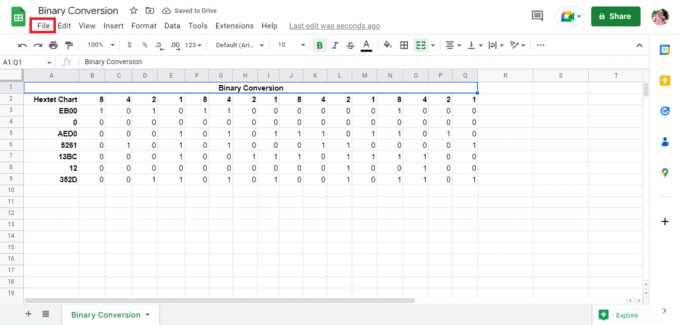
3. הקלק על ה הורד אוֹפְּצִיָה.
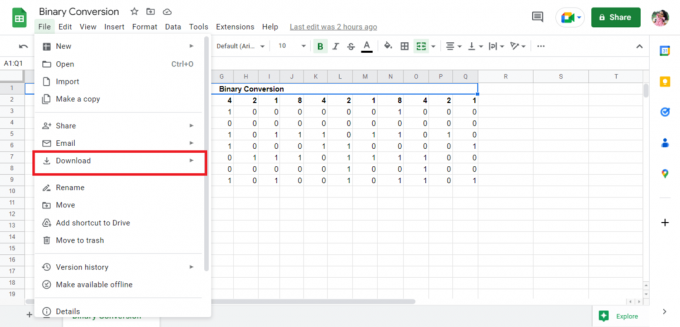
4. הקלק על ה PDF (.pdf) כדי לשמור את הקובץ כ-PDF.

5. ערוך את הפרטים בהתאם ו יְצוּא הקובץ כקובץ PDF.
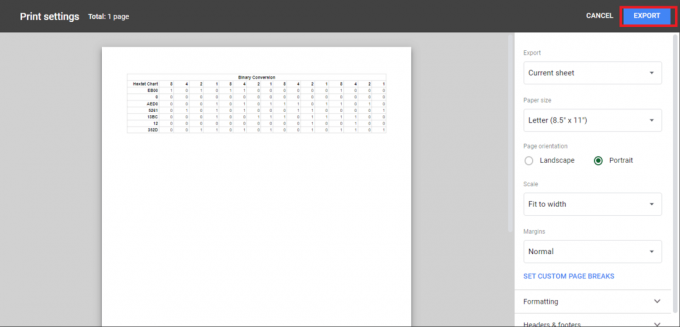
קרא גם:כיצד להמיר Word ל-JPEG
שיטה 2: השתמש באימייל כתכונה מצורף
שיטה פשוטה נוספת להמרת Google Sheets ל-PDF היא לסיים את הקובץ כ-PDF מצורף. השלבים להשגת תהליך זה מוזכרים להלן:
1. לחץ על קוֹבֶץ בפינה השמאלית העליונה של המסך.
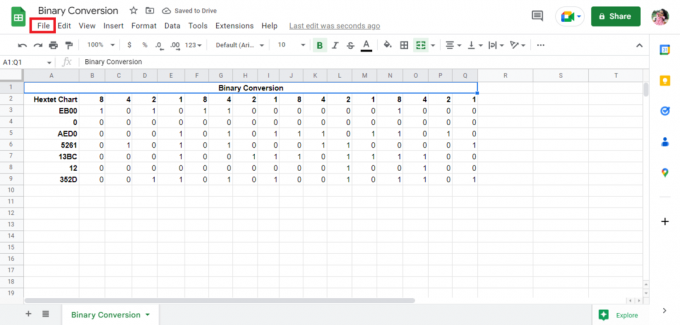
2. הקלק על ה אימייל אוֹפְּצִיָה.

3. הקלק על ה דוא"ל לקובץ זה אוֹפְּצִיָה.
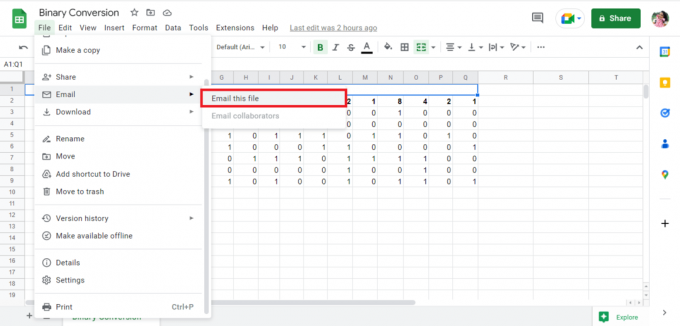
4. מלא את המייל שלךכתובת ולקבל את הקובץ כקובץ מצורף.
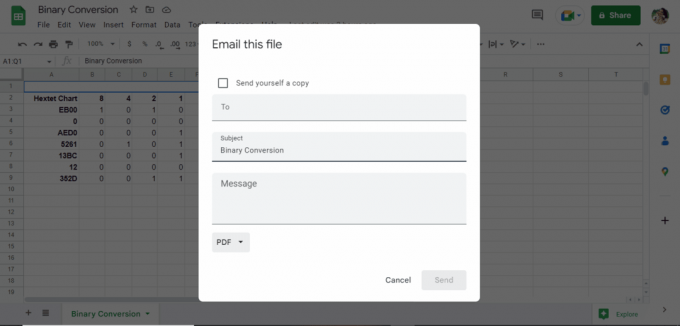
מוּמלָץ:
- כיצד לבטל את המעקב אחר Hashtag באינסטגרם
- מדוע ציר מחק את החשבון שלי?
- כיצד לשנות DPI של תמונה ב-Windows
- כיצד להמיר תמונה לצביעה בגווני אפור
השיטות המוזכרות לעיל הן השיטות להמרת PDF ל-Google Sheets באמצעות ממיר PDF ל-Google Sheets והמרת גיליון אלקטרוני של Google לסקריפט PDF. אנו מקווים שמדריך זה עזר לך לגלות כיצד לעשות זאת המרת PDF ל-Google Sheets. אנא שתף את השאילתות או ההצעות שלך בקטע התגובות למטה.

אילון דקר
אילון הוא סופר טכנולוגי ב-TechCult. הוא כותב מדריכי הדרכה כבר כ-6 שנים וכיסה נושאים רבים. הוא אוהב לכסות נושאים הקשורים ל-Windows, אנדרואיד, ואת הטריקים והטיפים האחרונים.